一、备份快照
1>
1.点击虚拟机上面的快速备份按钮

2.填写快照名字和备注
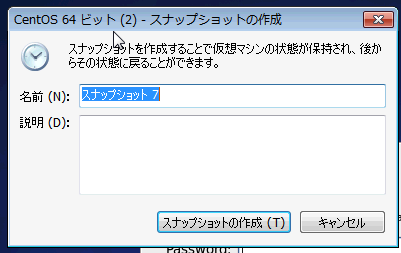
快照就生成了。
2>恢复
1.点击恢复按钮,此按钮的功能是直接恢复到上一次备份的节点。

2.或者选后面一个按钮,可以选择恢复到的节点

二、磁盘文件备份及恢复
1>备份
第一种方法:直接复制本地主机磁盘下的虚拟磁盘文件到备份目录中,下次恢复时,直接用VMware打开备份目录下的文件即可。
首先,打开VMware虚拟机,鼠标放到需要备份的VMware机名称前,会显示此虚拟机虚拟磁盘文件及配置文件所存放的目录。

找到以上路径,复制所有文件到备份目录中,或者直接复制上一级文件夹,然后重命名。
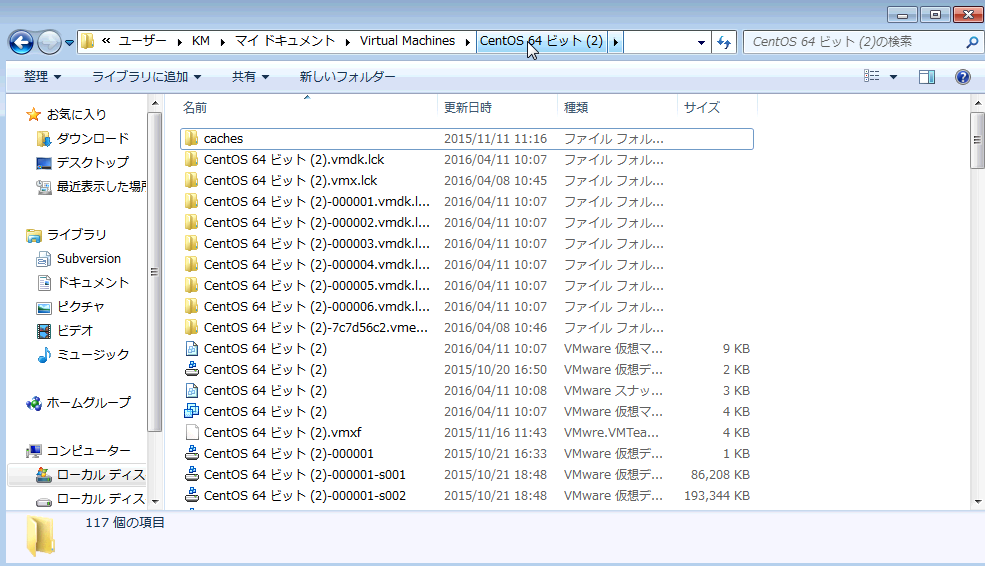

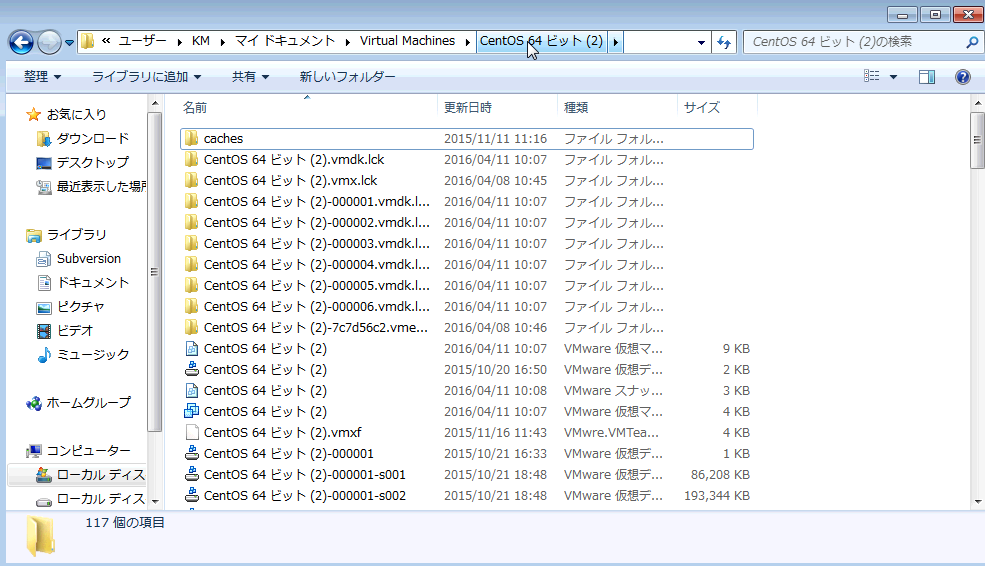

》》恢复或移植到其它虚拟机。
直接在VMware主界面中点击右上角”文件(F)“,在弹出来的下拉框中点击”打开(O)“,选择备份目录或从别人虚拟机磁盘文件拷过来的目录,选择以.vmx结尾的文件,然后打开就可以了。
第二种方法:导出vof模板文件
打开Vmware虚拟机,选中需要导出的虚拟机名称,然后点击”文件(F)“,在弹出来的下拉框中点击”导出为OVF(E)”
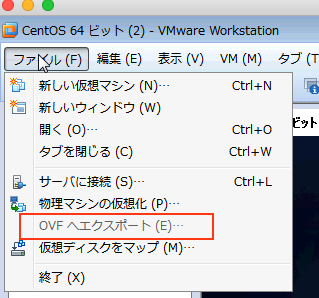
PS:导出虚拟机vof模板是需要关闭正在导出的虚拟机
我这里没有关闭所以是灰色的。
恢复文件同理选保存的目录,选择以.vof结尾的文件,然后打开就可以了。